Specialiųjų simbolių įterpimas į Word 2010
Kartais gali prireikti įterpti neįprastą simbolį į Word 2010 dokumentą. Perskaitykite, kaip lengvai tai padaryti su mūsų patarimais ir simbolių sąrašu.
Pagal numatytuosius nustatymus „Excel 2007“ automatiškai apskaičiuoja jūsų formules, kai jos įvedamos arba keičiate darbalapį. Jei reikia, galite pereiti prie rankinio skaičiavimo. Palikti nustatymą įjungtą automatinį paprastai nėra problema, bet jei dirbate su didele darbaknyge su daugybe skaičiavimų, gali tekti persvarstyti šį nustatymą.
Įsivaizduokite tai: turite langelį, kuris nekaltai nieko nedaro, tik rodo datą. Tačiau darbaknygėje yra daugybė skaičiavimų, kurie nurodo tą langelį. Tada yra dar dešimtys skaičiavimų, kurie nurodo pirmąją langelių grupę, kuri nurodo langelį su data. Gauti nuotrauką? Sudėtingoje darbo knygoje gali būti daug skaičiavimų. Ir laikas, kurio reikia perskaičiuoti visas tas formules, gali būti pastebimas.
Pakeitę skaičiavimo nustatymą į rankinį, galėsite nuspręsti, kada skaičiuoti. Norėdami lengvai perjungti automatinį ir rankinį perskaičiavimą, spustelėkite mygtuką Skaičiavimo parinktys skirtuke Formulės ir pasirinkite norimą parinktį: Automatinis, Automatinis duomenų lentelėms skirtas Excelis arba Rankinis.
Papildomi parametrai, susiję su perskaičiavimo parinktimis, pateikiami dialogo lange „Excel“ parinktys. Atlikite šiuos veiksmus:
Spustelėkite mygtuką „Office“, tada spustelėkite mygtuką „Excel“ parinktys.
Pasirodo dialogo langas „Excel“ parinktys.
Spustelėkite skirtuką Formulės.
Formulių parinktys rodomos dešinėje srityje.
Skirtuko Formulės viršuje esančiame skyriuje Skaičiavimo parinktys pakeiskite norimus parametrus ir spustelėkite Gerai.
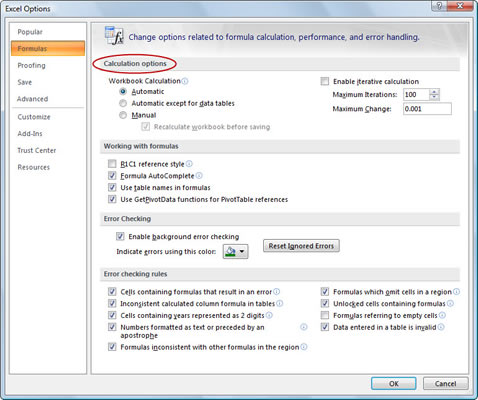
Norėdami nustatyti papildomas perskaičiavimo parinktis, naudokite dialogo langą „Excel“ parinktys.
Paspaudus F9 apskaičiuojama darbaknygė. Naudokite jį, kai skaičiavimas nustatytas kaip Rankinis. Štai keletas papildomų parinkčių:
„Excel“ skaičiavimo parinktys
| Ką paspausite | Ką tu gavai |
|---|---|
| F9 | Skaičiuoja formules, kurios pasikeitė nuo paskutinio skaičiavimo visose atidarytose darbaknygėse. |
| Shift + F9 | Skaičiuoja formules, kurios pasikeitė nuo paskutinio skaičiavimo, tik aktyviame darbalapyje. |
| Ctrl + Alt + F9 | Apskaičiuoja visas formules visose atidarytose darbaknygėse, neatsižvelgiant į tai, kada jos buvo skaičiuojamos paskutinį kartą |
Skaičiavimo nustatymas neturi įtakos tam, ar galite įvesti funkciją. Net jei skaičiavimas nustatytas į Rankinis, galite įvesti funkcijas ir gauti pradinę grąžintą vertę. Vienintelis trūkumas yra tas, kad vertė nebus atnaujinta nepaspaudus F9.
Kartais gali prireikti įterpti neįprastą simbolį į Word 2010 dokumentą. Perskaitykite, kaip lengvai tai padaryti su mūsų patarimais ir simbolių sąrašu.
„Excel 2010“ naudoja septynias logines funkcijas – IR, FALSE, IF, IFERROR, NOT, OR ir TRUE. Sužinokite, kaip naudoti šias funkcijas efektyviai.
Sužinokite, kaip paslėpti ir atskleisti stulpelius bei eilutes programoje „Excel 2016“. Šis patarimas padės sutaupyti laiko ir organizuoti savo darbalapius.
Išsamus vadovas, kaip apskaičiuoti slankiuosius vidurkius „Excel“ programoje, skirtas duomenų analizei ir orų prognozėms.
Sužinokite, kaip efektyviai nukopijuoti formules Excel 2016 programoje naudojant automatinio pildymo funkciją, kad pagreitintumėte darbo eigą.
Galite pabrėžti pasirinktus langelius „Excel 2010“ darbalapyje pakeisdami užpildymo spalvą arba pritaikydami ląstelėms šabloną ar gradiento efektą.
Dirbdami su laiko kortelėmis ir planuodami programą „Excel“, dažnai pravartu lengvai nustatyti bet kokias datas, kurios patenka į savaitgalius. Šiame straipsnyje pateikiami žingsniai, kaip naudoti sąlyginį formatavimą.
Sužinokite, kaip sukurti diagramas „Word“, „Excel“ ir „PowerPoint“ programose „Office 365“. Daugiau informacijos rasite LuckyTemplates.com.
„Excel“ suvestinės lentelės leidžia kurti <strong>pasirinktinius skaičiavimus</strong>, įtraukiant daug pusiau standartinių skaičiavimų. Šiame straipsnyje pateiksiu detalius nurodymus, kaip efektyviai naudoti šią funkciją.
Nesvarbu, ar dievinate, ar nekenčiate Word gebėjimo išjuokti jūsų kalbos gebėjimus, jūs turite galutinį sprendimą. Yra daug nustatymų ir parinkčių, leidžiančių valdyti „Word“ rašybos ir gramatikos tikrinimo įrankius.





